Actualizar Ubuntu 13.10 (salamandra descarada) a Ubuntu 14.04 (Tahr de confianza)

- 3769
- 1063
- Sta. Enrique Santiago
Ubuntu 13.10 (Salamander Salsas) fue lanzado en 17 de octubre de 2013 y su apoyo terminará después Julio de 2014. Ahora, es hora de actualizar a Ubuntu 14.04 (Tahr de confianza) LTS.
Actualización: Ubuntu 15.10 lanzado - Actualización a Ubuntu 15.10
Esta versión será compatible con el los próximos 5 años Y esta realmente es una buena noticia para los clientes comerciales. Además, esto proporcionará un buen rendimiento y robustez.
 Actualizar a Ubuntu 14.04
Actualizar a Ubuntu 14.04 Si eres un amante de Ubuntu y quieres intentar Ubuntu 14.04, Puede tomar imágenes ISO e instalarlas a través de USB. Si estas usando Ubuntu 13.10 y quiero actualizar a Ubuntu 14.04 Lanzamiento, puede seguir a continuación instrucciones simples.
Advertencia: Le instamos a tomar una actualización previa de copia de seguridad de datos importantes y también leer notas de la versión para obtener más información antes de actualizar a la última versión.
Actualizar Ubuntu 13.10 a 14.04
Paso 1: Ejecute el comando a continuación desde el terminal que instalará todas las otras actualizaciones disponibles.
$ sudo apt-get actualización && sudo apt-get dist uprade
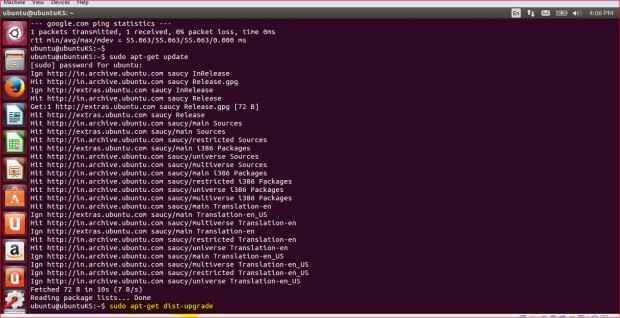 Actualización de Ubuntu
Actualización de Ubuntu Paso 2: Después de actualizar su sistema. Prensa "Alt+F2"Y escriba"Update -Manager -d". Aquí, "-d"Es para verificar el lanzamiento de desarrollo. Esto lanzará el actualizador de software.
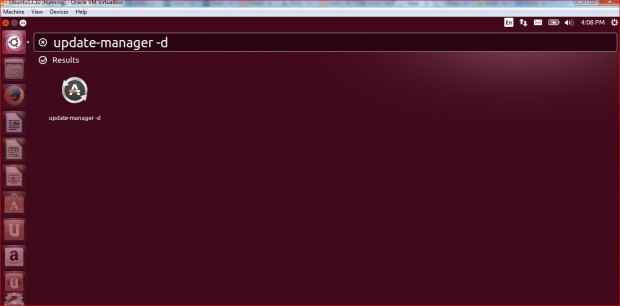 Manager de actualización de Ubuntu
Manager de actualización de Ubuntu Paso 3: El actualizador de software comenzará a buscar cualquier cambio o nuevos lanzamientos.
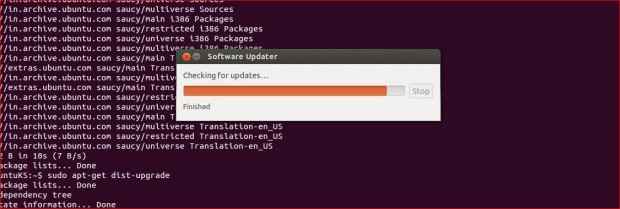 UBUNTU SOFTWARE UPDATER
UBUNTU SOFTWARE UPDATER Etapa 4: En "Actualizador de software"Cuadro de diálogo, haga clic en"Mejora… ".
 Mejora
Mejora Paso 5: Mostrará notas de lanzamiento. Eche un vistazo a la nota de lanzamiento y haga clic en "Mejora".
 Notas de lanzamiento de Ubuntu
Notas de lanzamiento de Ubuntu Paso 6: Haga clic en "Iniciar actualización"Para comenzar la actualización.
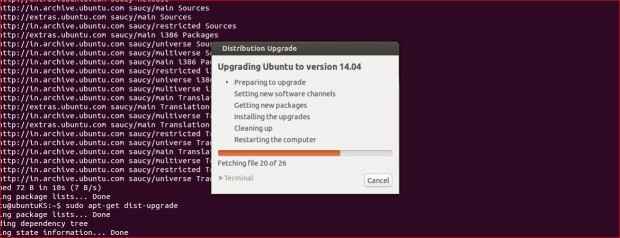 Iniciar actualización
Iniciar actualización 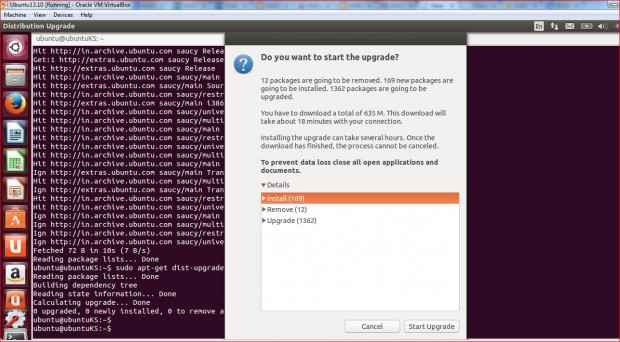 Proceso de actualización
Proceso de actualización Paso 7: El proceso de actualización de Ubuntu a la versión 14.04; Esto puede llevar más tiempo dependiendo del ancho de banda de Internet y la configuración del sistema.
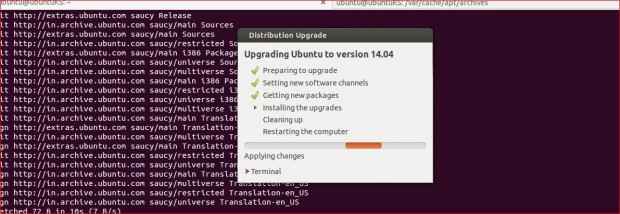 Actualización de Ubuntu
Actualización de Ubuntu 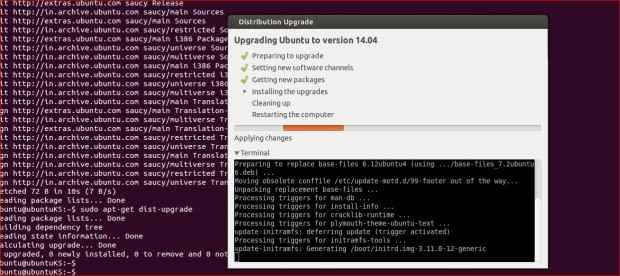 Aplicar cambios
Aplicar cambios 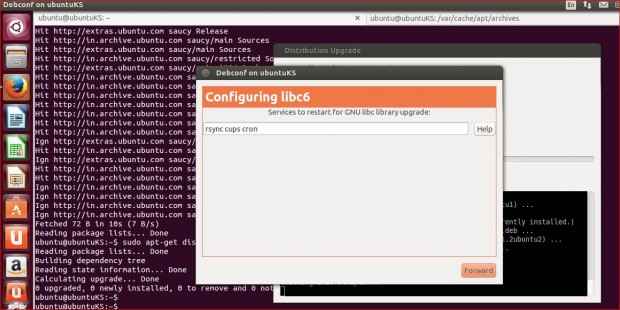 Configuración de servicios
Configuración de servicios Paso 8: Una vez que se completan la actualización del sistema. Haga clic en "Reiniciar ahora".
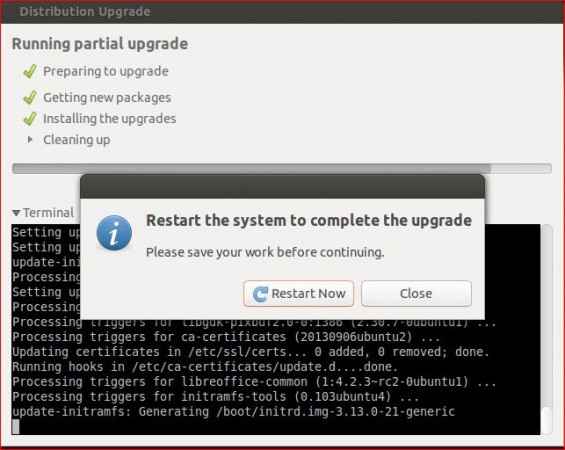 Actualización completada
Actualización completada Paso 9: Verifique la actualización de los detalles del sistema de la publicación.
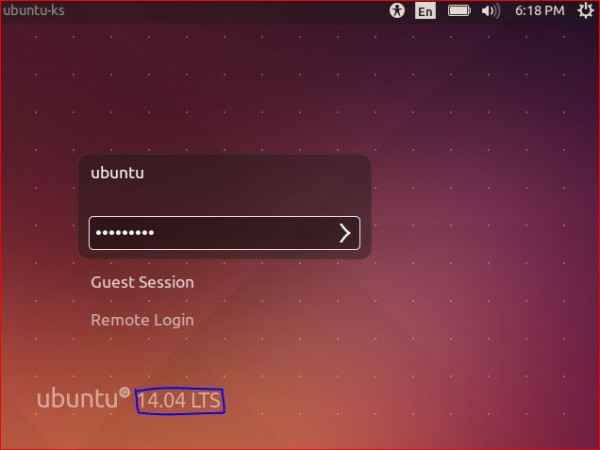 Ubuntu 14.04 Pantalla de inicio de sesión
Ubuntu 14.04 Pantalla de inicio de sesión 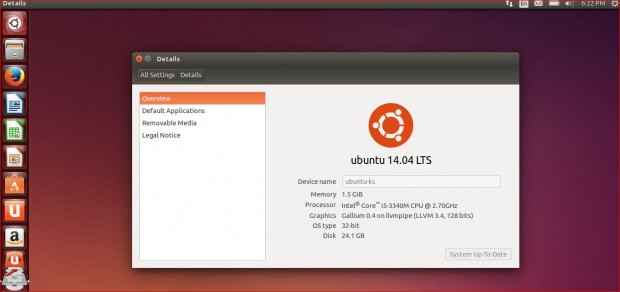 Ubuntu 14.04 detalles
Ubuntu 14.04 detalles Eso es todo! ha actualizado con éxito a Ubuntu 14.04 de Ubuntu 13.10. Las instrucciones de actualización anteriores se escribieron para Ubuntu, pero también puede usar estas instrucciones para actualizar cualquier distribución basada en Ubuntu como Xubuntu, Kubuntu o Lubuntu 14.04.
- « 15 comandos útiles 'FFMPEG' para la conversión de video, audio e imagen en Linux - Parte 2
- Actualizar Ubuntu 14.04 (Tahr de confianza) a Ubuntu 14.10 (Unicornio Utópico) »

